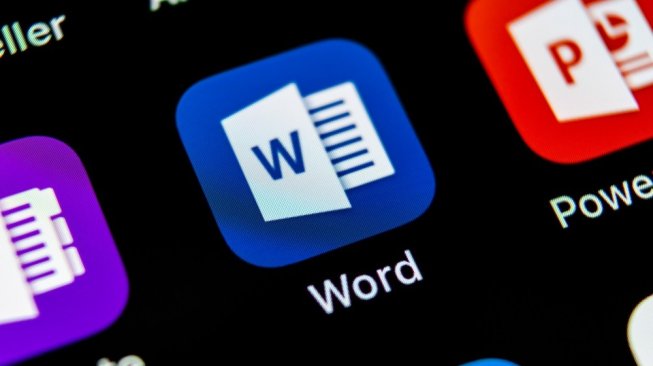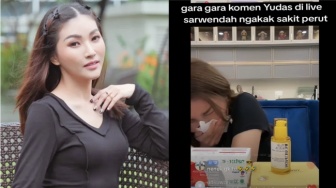Suara.com - Pengguna dapat menyisipkan foto pada dokumen Microsoft Word dengan mudah agar tampilan menjadi lebih keren.
Microsoft Word sendiri telah menyediakan fitur yang memungkinkan pengguna untuk menyisipkan foto melalui menu Insert.
Menu Insert pada program Microsoft Word berfungsi untuk menyisipkan atau memasukkan objek berupa gambar, bentuk, hingga teks. Di dalamnya terdapat beberapa sub menu, antara lain page, tables, illustration, add-ins, media online, link, comment, header dan footer, text, hingga symbols.
Untuk menyisipkan foto pada dokumen Word, pengguna dapat mengakses sub menu Illustration karena menu ini memiliki opsi Picture yang bisa digunakan untuk menyisipkan atau memasukkan foto.
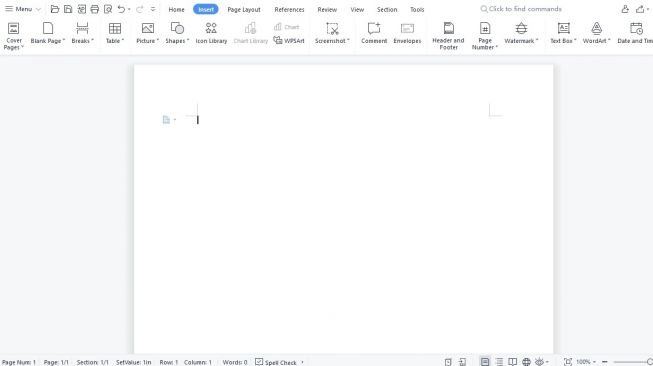
Untuk menyisipkan foto pada dokumen Microsoft Word, cukup ikuti langkah-langkah di bawah ini:
- Buka dokumen Microsoft Word.
- Letakkan kursor di tempat pengguna ingin menyisipkan foto.
- Klik menu Insert di bagian atas.
- Pilih opsi Illustrations dan akan muncul beberapa pilihan.
- Pilih opsi Pictures untuk menyisipkan foto.
- Selanjutnya, kotak dialog Insert picture akan muncul. Pilih lokasi penyimpanan tempat foto yang ingin disisipkan.
- Klik pada foto dan ketuk tombol Insert yang ada di bagian bawah kotak dialog.
- Tunggu beberapa saat hingga foto yang telah dipilih muncul di dokumen Word.
Pengguna juga dapat mengedit foto yang disisipkan dengan cara mengklik dua kali pada foto hingga muncul menu Format.
Dengan menyisipkan foto pada Microsoft Word, tampilan dokumen pengguna akan menjadi lebih menarik. Foto yang disisipkan juga dapat menjelaskan lebih detail isi dari dokumen Word tersebut. (Jeffry Francisco)